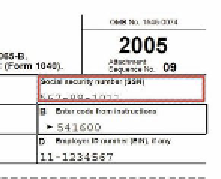Graphics Programs Reference
In-Depth Information
schwärzungen über mehrere seiten
Sie können mit dem Zum-Schwärzen-markieren-Werkzeug Text,
ein Objekt oder zu schwärzende Seitenbereiche wählen. Außerdem
können Sie einen gleichen Bereich auf mehreren Seiten schwärzen.
Sie haben die Steuererklärungen zu einem Dokument zusammenge-
führt, doch die Sozialversicherungsnummer wurde nur in der ersten
Original-PDF-Datei geschwärzt. Sie schwärzen jetzt mit dem Zum-
Schwärzen-markieren-Werkzeug das Feld für die Sozialversiche-
rungsnummer auf den letzten drei Seiten des zusammengeführten
Dokuments.
1
Geben Sie links oben in der allgemeinen Werkzeugleiste die Sei-
tennummer
4
ein und drücken Sie die Eingabetaste. Seite 4 in der
kombinierten Datei ist das Dokument
Schedule C
. Das Feld für
die Sozialversicherungsnummer beindet sich oben rechts auf der
Seite.
2
Klicken Sie in der Schutz-Palette auf »Zum Schwärzen markie-
ren«. Klicken Sie auf OK, um das Meldungsfenster zu schließen.
3
Drücken Sie Strg bzw. Befehl, so dass sich der Mauszeiger in ein
Fadenkreuz ändert. Ziehen Sie über das komplette Feld mit der
Sozialversicherungsnummer. Der gewählte Bereich wird beim Zie-
hen schattiert und ist dann nach dem Loslassen der Maustaste mit
einer Kontur versehen.
Noch ist der Bereich nicht geschwärzt - erst wenn Sie in der Schutz-
Palette auf »Schwärzungen anwenden« klicken, weist Acrobat die
Schwärzung zu.
4
Klicken Sie mit der rechten Maustaste im gewählten Bereich und
wählen Sie »Markierung über mehrere Seiten wiederholen«.
5
Wählen Sie im Dialogfenster »Schwärzungsmarkierung durchgän-
gig wiederholen« die Option »Bereich angeben«. Geben Sie
4-6
in
das Textfeld ein und klicken Sie auf OK.